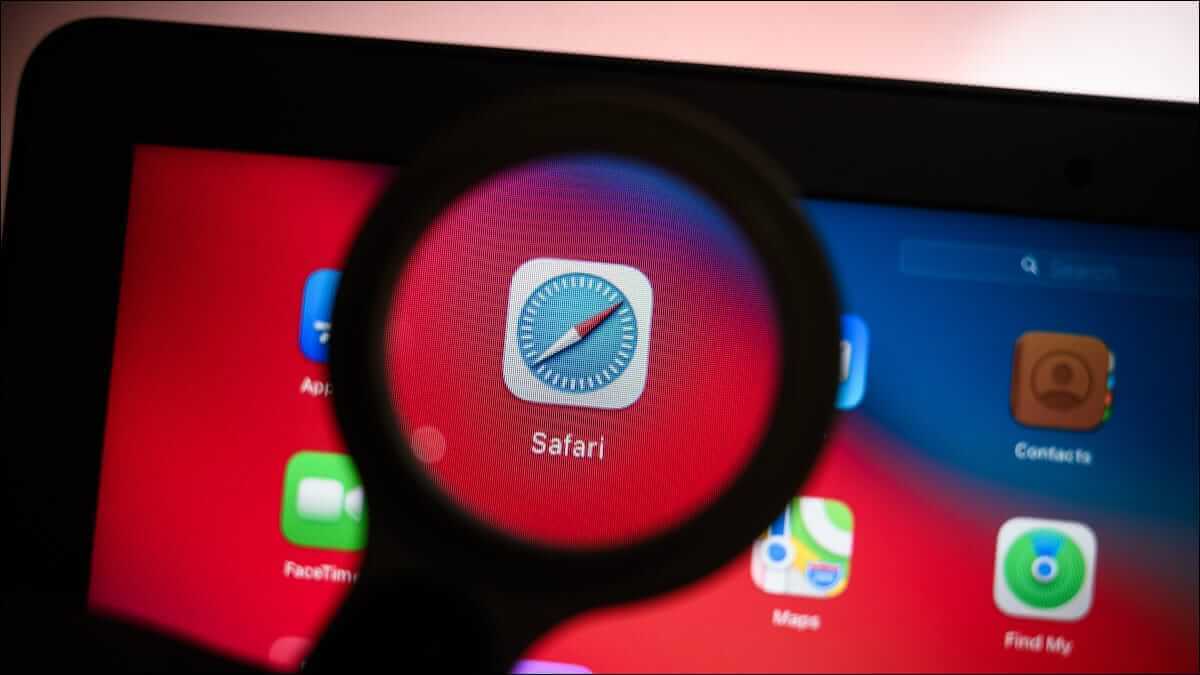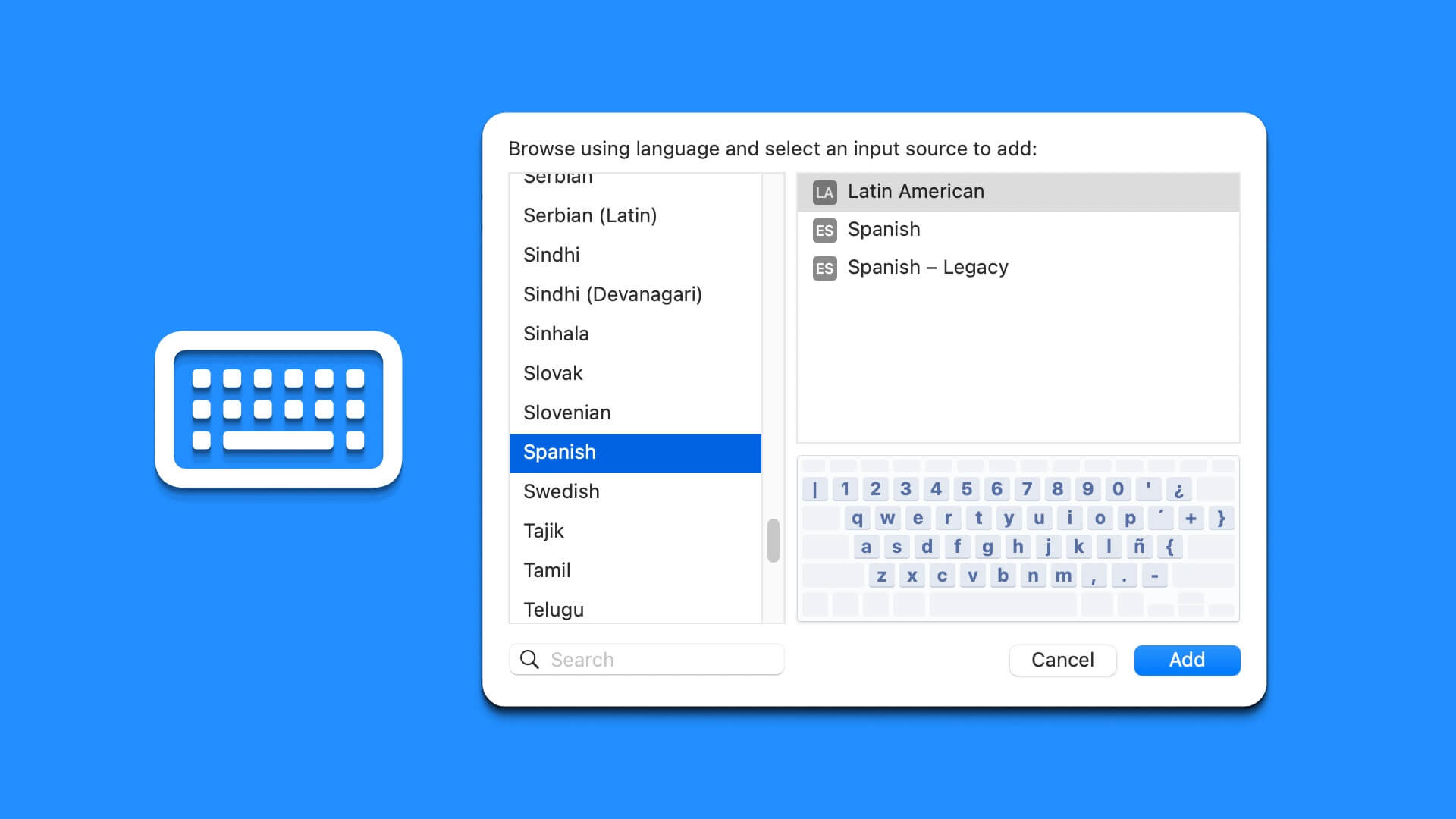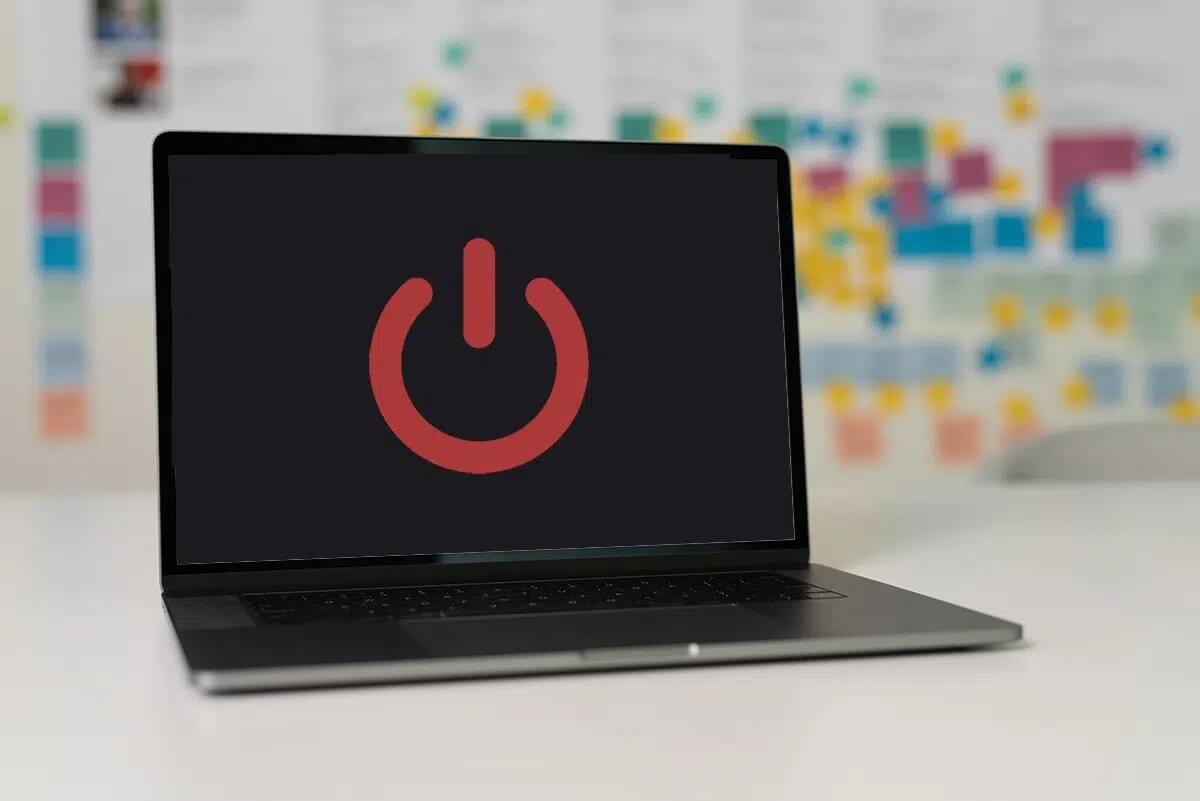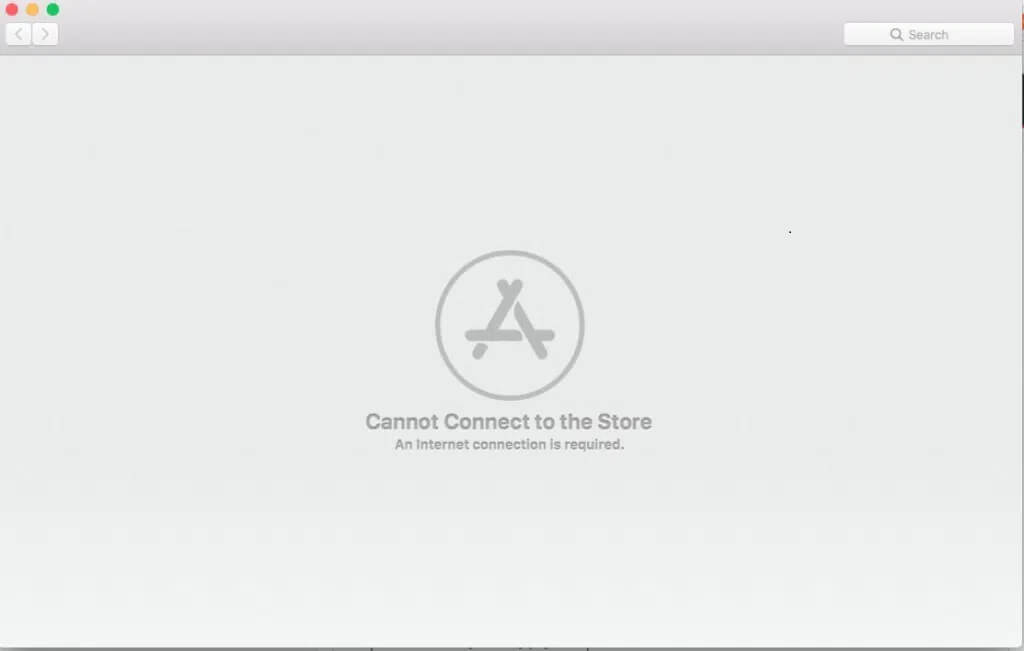Pokud jste nedávno přešli z Windows na Mac a zkusíte na svém MacBooku vyhledat Můj počítač nebo Tento počítač, nic nenajdete. Možná se ptáte: "Kde je ekvivalent Můj počítač na Macu?" Nebo „Jak prozkoumat soubory na Macu?“ Najděte odpověď v tomto příspěvku, abyste věděli, kde je můj počítač nebo Průzkumník souborů na Macu?

Pro ty, kteří to nevědí, ani Windows nyní nemají Můj počítač. Říkejte tomu tento počítač. Prozatím se zaměřme na nalezení Můj počítač na Macu. Dozvíte se také, jak získat přístup k vašim diskům a umístit počítač na plochu vašeho MacBooku.
Kde je na Mac Book umístěn Můj počítač nebo Průzkumník souborů
Ekvivalentem My Computer je v podstatě aplikace Finder na Macu. Finder je výchozí aplikace pro správu souborů pro Mac, známá také jako Průzkumník souborů. Umožňuje vám prohlížet vaše soubory, složky a zařízení připojená k vašemu MacBooku i z tohoto počítače ve Windows.
Pojďme se naučit, jak otevřít a používat Finder na MacBooku.
Jak otevřít Finder na MAC
Tyto dvě metody můžete použít k otevření Můj počítač, na Macu také známý jako Finder.
1. Z doku
Dock je jedním z nejjednodušších způsobů přístupu k Finderu. Kliknutím na aplikaci Finder (aplikace s veselým obličejem) v Docku otevřete Průzkumníka souborů nebo MacBook.
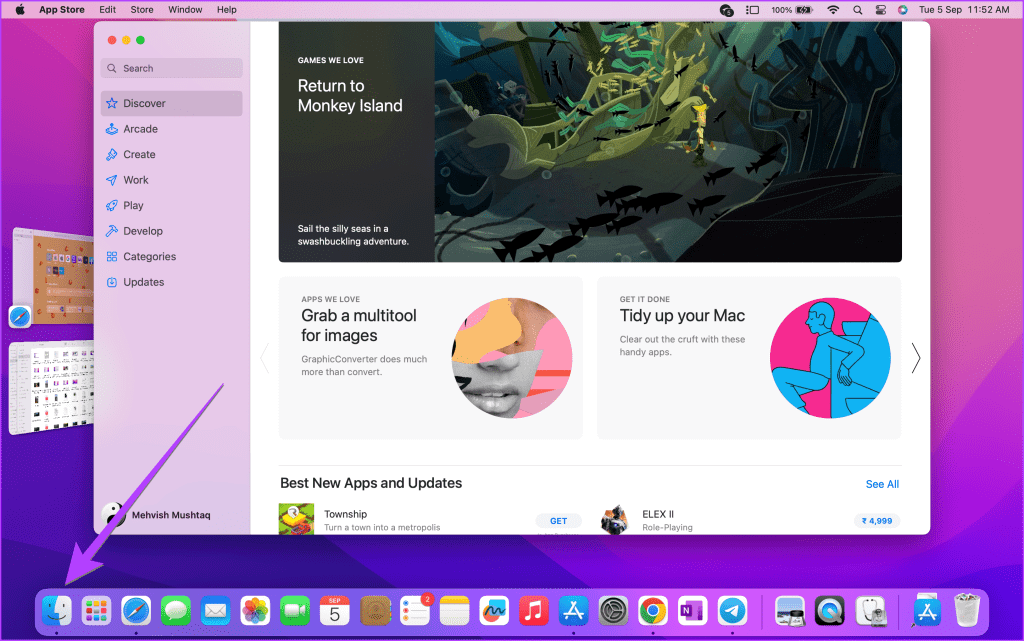
2. Použijte klávesovou zkratku
Můžete také použít klávesovou zkratku Command + mezerník + F Chcete-li otevřít Finder na vašem MacBooku. Pokud chcete hledat soubory ve Finderu, použijte klávesovou zkratku Command + F Otevře Finder s již aktivním vyhledávacím panelem.
JAK POUŽÍVAT FINDER NA MACBOOKU
Jakmile otevřete Finder, najdete základní složky jako např „Poslední“, „Počítač“, „Dokumenty“ a „Stahování“ atd., v levém postranním panelu. Uvidíte také zástupce iCloud Drive a umístění, jako jsou pevné disky nebo externí disky. Kliknutím na složku z levé strany ji otevřete. Pomocí voleb v horní části okna Finderu můžete změnit zobrazení nebo pořadí řazení souborů.
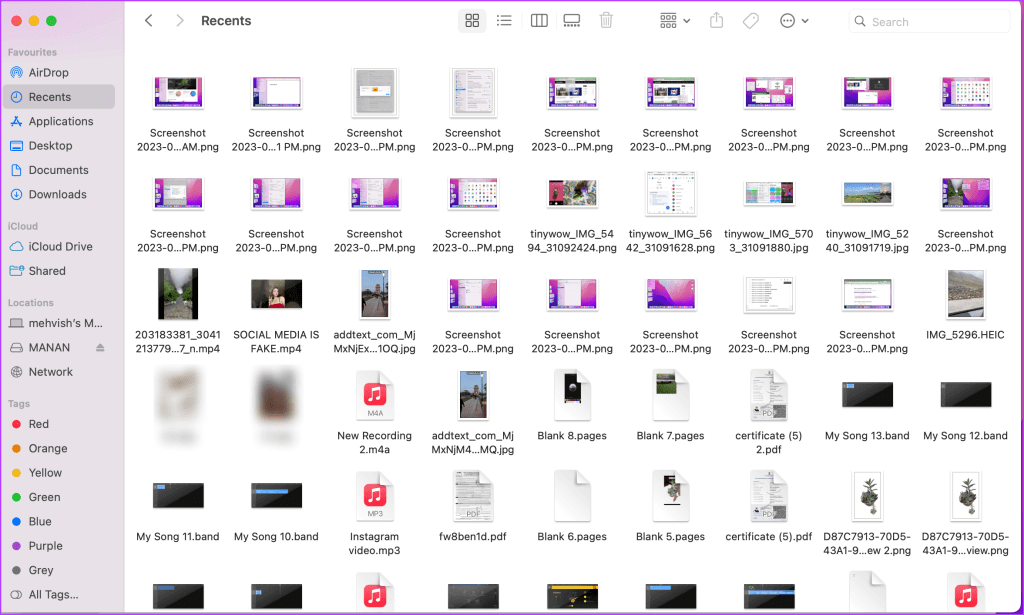
Tip: Přečtěte si, jak na to Změňte výchozí otevírací složku na MacBooku.
Zde je stručný přehled toho, co každá složka obsahuje:
- Poslední položky: Složka Poslední položky obsahuje vaše poslední soubory, jako jsou fotografie, dokumenty atd., ze všech aplikací.
- Aplikace: Všechny nainstalované programy, známé také jako aplikace, na MacBooku uvidíte v Aplikace. Ona je jako Knihovna aplikací pro iPhone .و Zásuvka aplikací pro Android Kde můžete najít a otevřít nainstalované aplikace.
- plocha počítače: Složka Desktop zobrazuje soubory na ploše vašeho MacBooku.
- dokumenty: Je to veřejná složka pro ukládání souborů.
- Soubory ke stažení: Složka Downloads obsahuje všechny stažené soubory. Ať už se jedná o instalační soubor aplikace, obrázek nebo dokument, který jste si stáhli online.
Tip: Přejděte do nabídky Soubor > Okno nové složky a otevřete další instanci okna Finder. Naučte se také jak Používejte štítky ve Finderu.
JAK NAJÍT DISKY NA MACBOOKU
I když Finder otevřete, stále to může být matoucí, zejména pro uživatele Windows, kteří chtějí na svém MacBooku najít externí disky nebo alespoň pevné disky.
K jednotkám lze také přistupovat z Finderu. Musíte ale udělat ještě pár kroků. Zde je několik způsobů, jak najít disky na vašem MacBooku.
1. Z postranního panelu Finderu
Ke svému pevnému disku a připojeným zařízením můžete přistupovat z postranního panelu aplikace Finder, stejně jako na postranním panelu počítače se systémem Windows. Najdete jej v sekci Webové stránky.
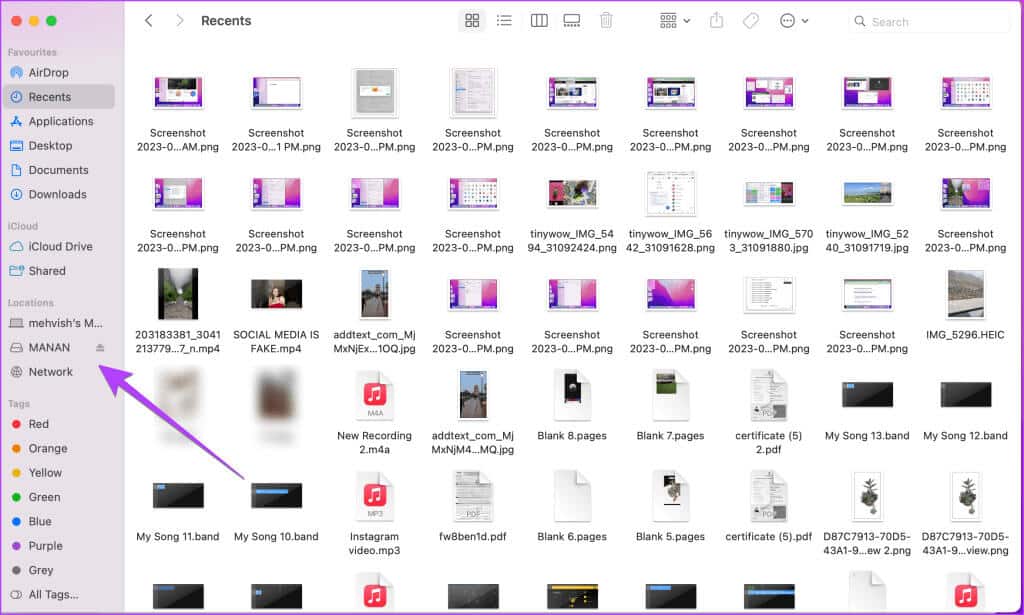
Pokud však v části Poloha nic nevidíte, povolte ji v Nastavení, jak je uvedeno níže:
Krok 1: في nálezce, Klikněte Nálezce na liště nabídek a vyberte Nastavení.
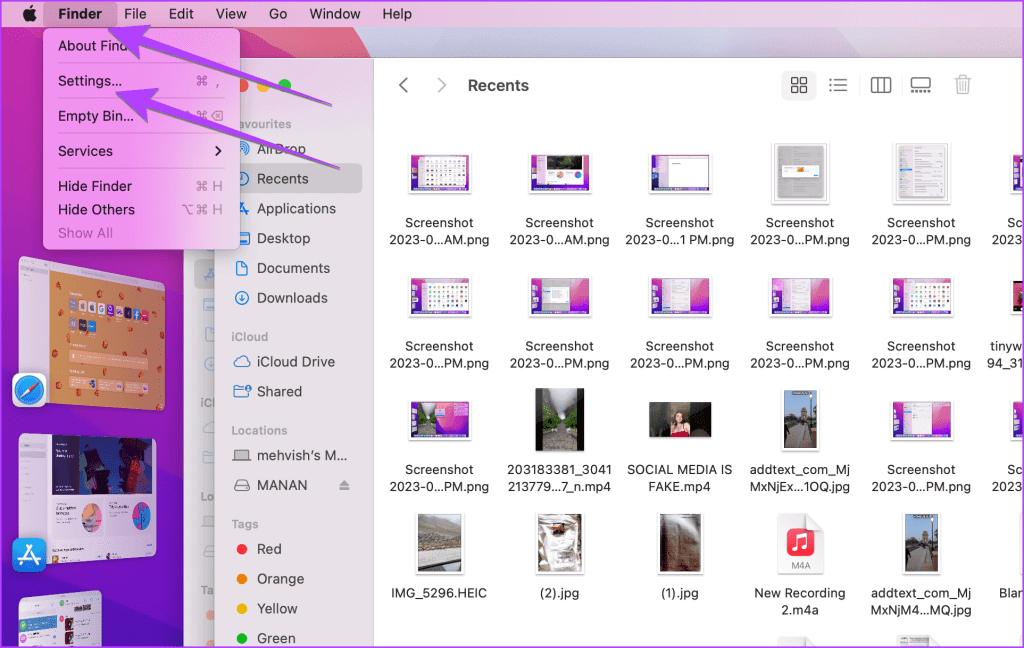
Krok 2: Přejděte na kartu Postranní panel V okně nastavení Finderu zaškrtněte políčka vedle názvu notebooku, Pevné disky a Externí disky.
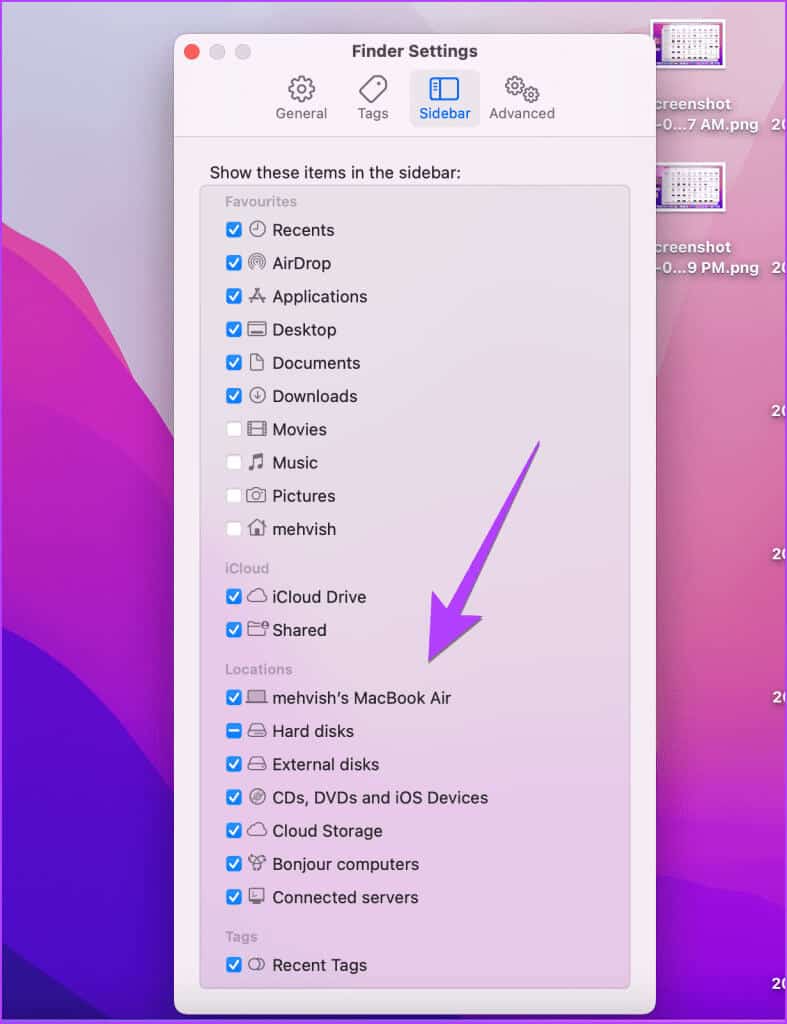
Zavřete okno a na postranním panelu Finderu uvidíte všechny přidané jednotky. Kliknutím na jednotku ji prozkoumejte.
Tip: Přečtěte si, jak na to Opravte chybějící boční panel na MacBooku.
2. Z panelu nabídek
Disky na MacBooku můžete také otevřít z lišty nabídky ve Finderu.
Krok 1: Otevřeno Nálezce nebo jít do plocha počítače.
Krok 2: Klikněte "přechod" na liště nabídek a vyberte "Počítač" ze seznamu.
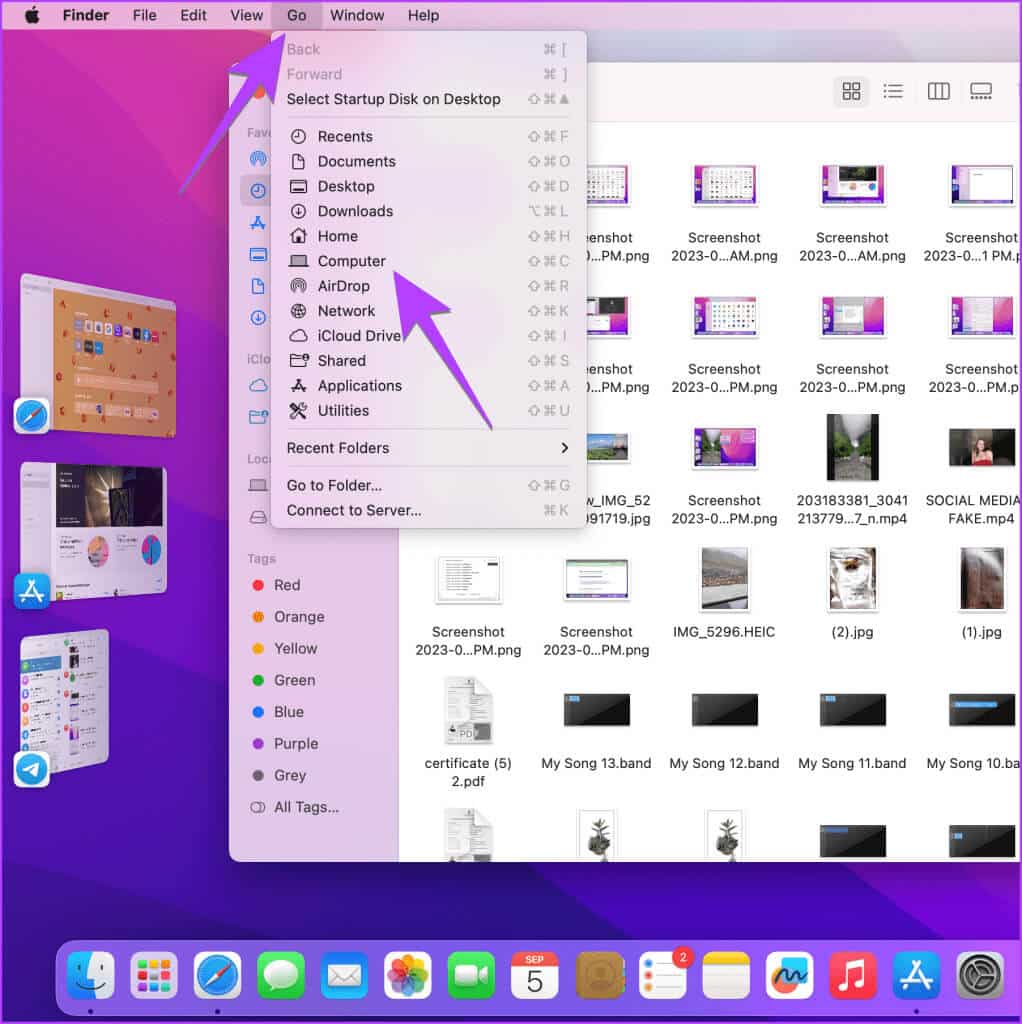
ةوة 3: Zde najdete svůj pevný disk a další externí disky Připojeno k MacBooku.

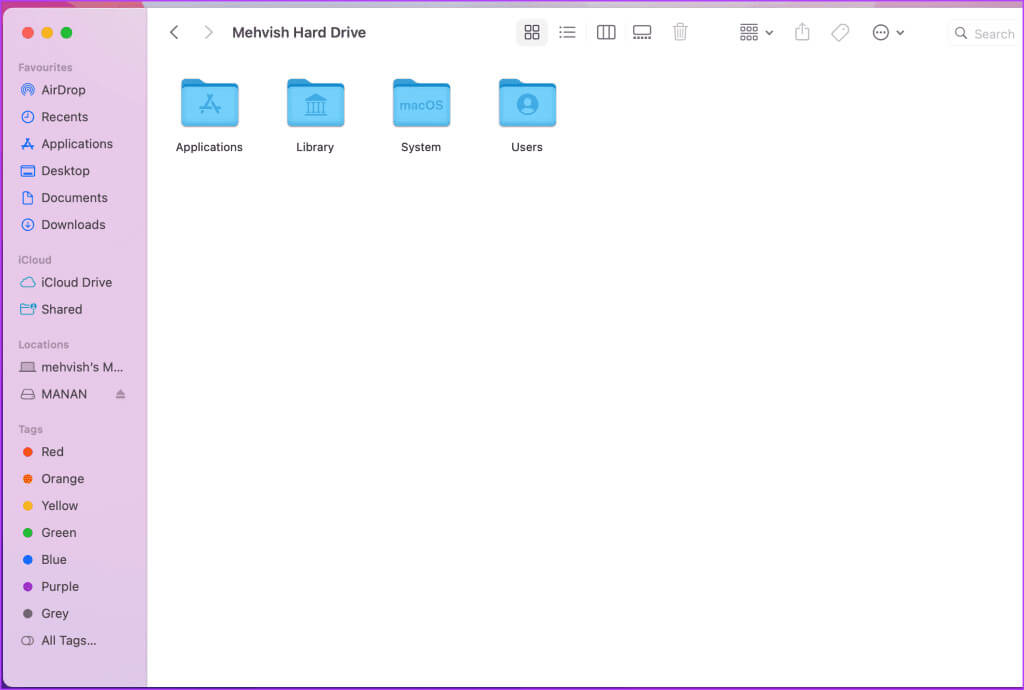
3. Klepnutím pravým tlačítkem myši na Finder
Dalším způsobem, jak zobrazit pevný disk, externí disky nebo důležité složky, jako jsou Dokumenty, je kliknout pravým tlačítkem na ikonu Finder v Docku. Poté vyberte složku, do které chcete přesunout.
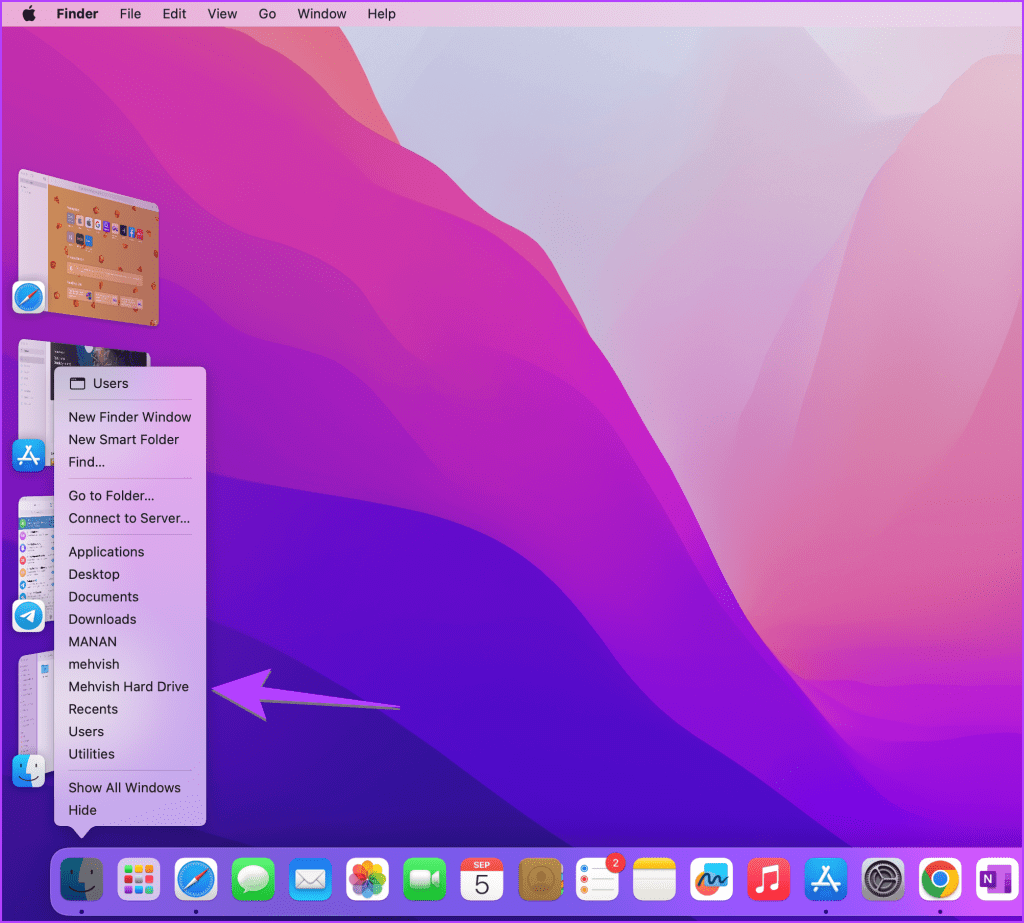
Jak zobrazit ikonu Tento počítač na ploše MACOS
Jak jste jistě pochopili, na MacBooku není žádný počítač. Finder můžete mít jako správce souborů pro prozkoumávání souborů MacBooku. Nyní, pokud chcete umístit Finder na plochu vašeho MacBooku, umístěte ikonu pevného disku na plochu a otevřete Finder.
Chcete-li zobrazit pevný disk na ploše počítače Mac, postupujte takto:
Krok 1: Otevřeno Nastavení vyhledávače Kliknutím na Finder > Nastavení na liště nabídek.
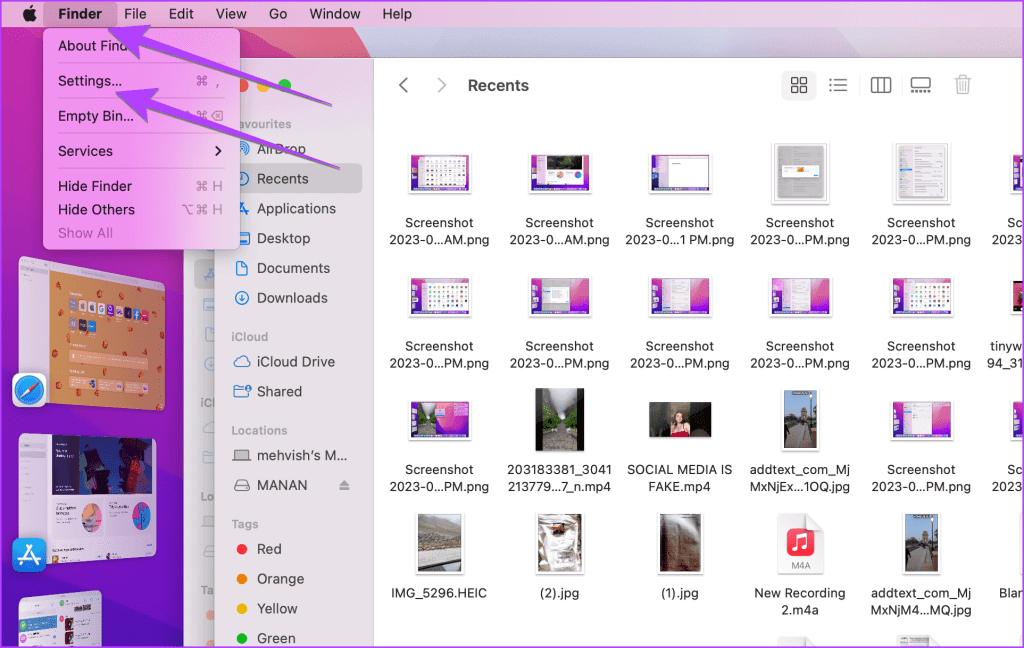
Krok 2: Pod záložkou Všeobecné, Zaškrtněte políčko vedle položky Pevné disky.

Tip: Zaškrtnutím políčka Externí disky zobrazíte připojené jednotky na ploše.
Na ploše se zobrazí váš pevný disk.
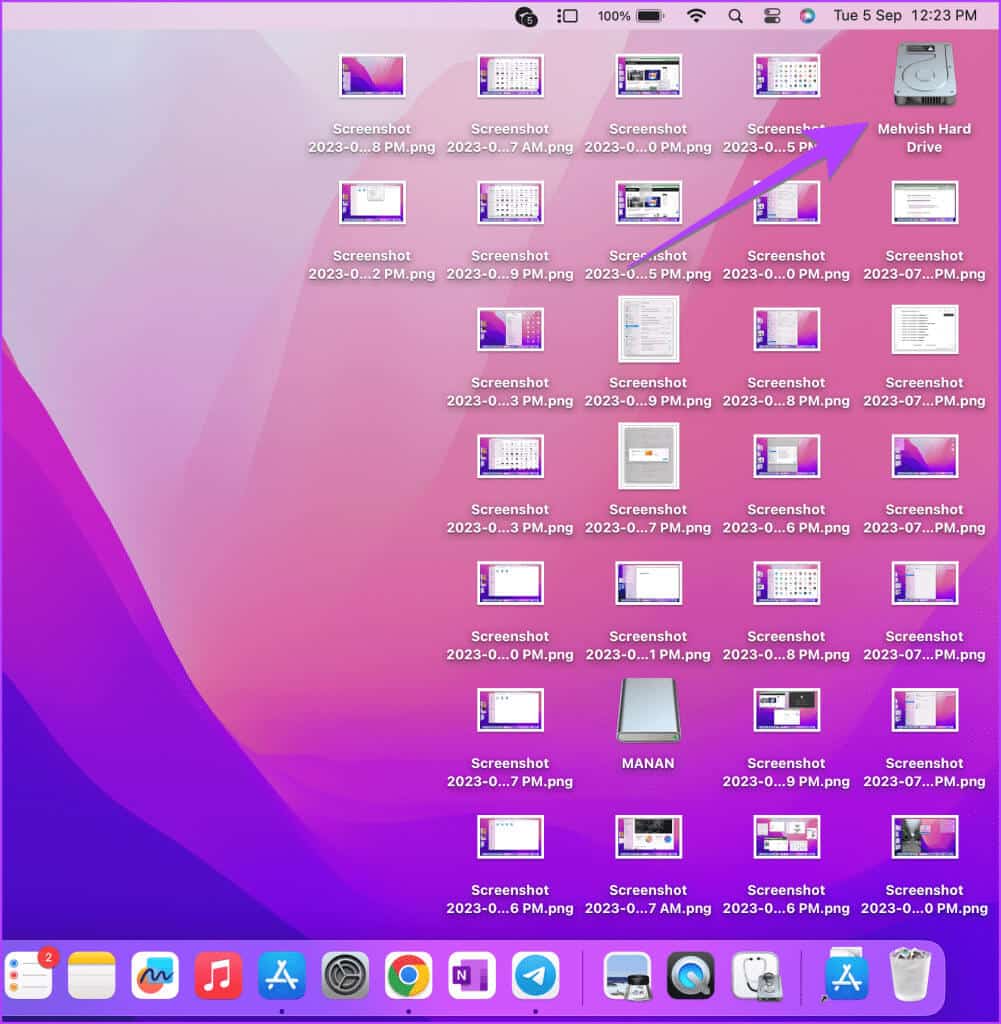
běžné otázky:
Q1. Jak zkontroluji podrobnosti o mém počítači na svém MacBooku?
Odpovědět: klepněte na Ikona jablka na liště nabídek a vyberte About This Mac.
Q2. Můžete přejmenovat pevný disk MacBooku na Tento počítač?
Odpovědět: Pokud chcete atmosféru Windows, můžete přejmenovat pevný disk MacBooku na Tento počítač. Klikněte na pevný disk na ploše a stiskněte tlačítko Enter. Zadejte nový název jednotky.
Přizpůsobte soubory na MAC
Nyní, když jste našli odpověď na otázku Kde je můj počítač nebo Průzkumník souborů na Macu?, zjistěte, jak na to Přizpůsobte soubory a složky. A pokud se vám nelíbí výchozí aplikace Finder, podívejte se Nejlepší alternativy vyhledávače pro MacBook.